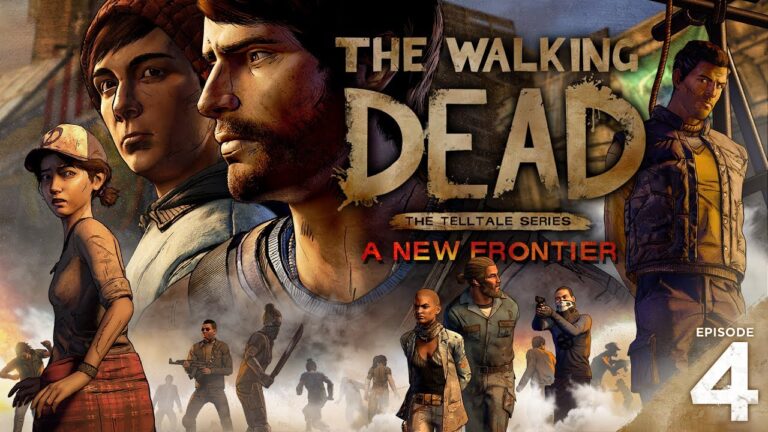Код ошибки 2 0x0000c012 в Rainbow Six Siege указывает на истечение срока ожидания подключения со службой подбора игроков или неудачное соединение с другими участниками игры.
Возможные причины:
- Проблемы с интернет-соединением
- Блокировка межсетевого экрана или антивируса
- Перегрузка серверов Ubisoft
- Несовместимость версий игры между участниками
Устранение неполадок:
- Проверьте интернет-соединение: перезапустите роутер или модем, используйте другое сетевое устройство.
- Отключите межсетевой экран и антивирус: временно отключите эти программы, чтобы исключить их вмешательство.
- Проверьте статус серверов Ubisoft: посетите официальный сайт для получения информации о текущем статусе серверов.
- Проверьте совместимость версий игры: убедитесь, что все участники используют одну и ту же версию Rainbow Six Siege.
- Перезагрузите игру и устройство: иногда это может решить временные проблемы.
- Свяжитесь со службой поддержки Ubisoft: если все вышеперечисленные шаги не помогли, обратитесь в службу поддержки Ubisoft за дополнительной помощью.
Что такое код ошибки 0x0000001 в Rainbow Six Siege?
Код ошибки 0x0000001 в Rainbow Six Siege обычно свидетельствует о отключении от серверов.
Рекомендуется проверить наличие баннера о техническом обслуживании или ухудшении качества на сайте поддержки Ubisoft для подтверждения отключения.
Что такое ошибка осады 0 0x00000312?
Ошибка Осады 0 0x00000312 указывает на некорректную работу античит-службы BattlEye на вашем ПК.
Для устранения проблемы необходимо:
- Повторно запустить игру.
Что такое код ошибки 2 00019008 в Rainbow Six Siege?
Код ошибки 2 00019008 в Rainbow Six Siege указывает на отключение от Интернета.
При появлении этой ошибки рекомендуется:
- Установить стабильное подключение к Интернету;
- Проверить настройки маршрутизатора и перезапустить его;
- Попробовать сыграть в Rainbow Six: Siege с другим подключением к Интернету (например, через мобильную точку доступа).
Для устранения этой ошибки также может быть полезным:
- Обновление сетевых драйверов на компьютере;
- Очистка кэша DNS на компьютере;
- Смена сервера в Rainbow Six: Siege на другой регион с более стабильным соединением.
Что такое код ошибки 0x00001000 в r6?
Код ошибки 0x00001000 в Rainbow Six Siege
Этот код ошибки сигнализирует об истечении таймаута соединения с сервисом подбора игроков (matchmaking).
Возможные причины:
- Проблемы с сетью
- Устаревшая версия игры
- Проблемы с серверами Ubisoft
Действия по устранению:
- Проверьте подключение к Интернету и перезагрузите роутер.
- Обновите Rainbow Six Siege до последней версии.
- Проверьте статус серверов Ubisoft на официальном сайте или в социальных сетях.
Если после выполнения этих шагов проблема сохраняется или возникают другие вопросы, рекомендуем связаться с поддержкой Ubisoft для получения дополнительной помощи.
Как исправить ошибку 0x0000001 на Xbox?
Для устранения ошибки 0x0000001 на Xbox рекомендуется выполнить следующие шаги:
- Запустите средство устранения неполадок приложений: Это встроенный инструмент в Windows, который обнаруживает и устраняет проблемы с приложениями, включая Xbox Game Pass.
- Восстановите и перезагрузите приложения Xbox: Откройте “Настройки” > “Приложения”, выберите приложения Xbox Game Pass, Microsoft Store и “Игровые сервисы”, нажмите “Восстановить” и “Завершить”.
- Переустановите пакет игровых служб Microsoft: Откройте “Командную строку” с правами администратора и выполните команду “powershell -ExecutionPolicy Unrestricted Add-AppxPackage -DisableDevelopmentMode -Register “$env:SystemRoot\WinStore\AppxManifest.xml””. Перезагрузите компьютер.
- Запустите службу диспетчера аутентификации Xbox Live: Откройте “Управление компьютером” > “Службы”, найдите службу “Диспетчер аутентификации Xbox Live” и убедитесь, что она работает и имеет тип запуска “Автоматически”.
- Очистите кэш DNS: Откройте “Командную строку” с правами администратора и выполните команды “ipconfig /flushdns” и “ipconfig /registerdns”.
- Проверьте обновления: Установите все доступные обновления для Windows и приложений Xbox.
Дополнительные советы:
- Проверьте подключение к Интернету и убедитесь, что у вас есть стабильное подключение.
- Попробуйте войти в Xbox под другим профилем или создайте новый.
- Свяжитесь со службой поддержки Microsoft, если проблема не устранена.
Rainbow Six Siege — при исправлении подбора игроков произошла ошибка
В Rainbow Six Siege система BattlEye обнаружила неактивность игроков, что вынудило их исключить из подбора матчей. Это повышает качество игрового процесса для активных участников.
Как исправить код ошибки 0x00000000 на Xbox?
Исправление ошибки 0x00000000 на Xbox
Для решения данной ошибки рекомендуется выполнить следующие шаги:
- Откройте Настройки на консоли Xbox.
- Перейдите в раздел Приложения, затем в Приложения и возможности.
- Прокрутите список и выберите Microsoft Store или Xbox.
- На странице приложения нажмите Дополнительные параметры.
- Затем нажмите кнопку Сброс, чтобы восстановить исходные настройки приложения Microsoft Store/Xbox.
Дополнительные полезные советы:
- Обязательно сохраните все данные игры и прогресс, прежде чем выполнять сброс.
- После сброса перезагрузите консоль Xbox.
- Если ошибка не устранена, попробуйте удалить переустановить приложение Microsoft Store/Xbox.
- Убедитесь, что консоль Xbox подключена к сети Интернет, так как для некоторых приложений требуется подключение для работы.
Выполнение этих шагов должно помочь устранить ошибку 0x00000000 на Xbox и восстановить нормальную работу приложений.
Как исправить 0xc000001 в Windows 11?
Как устранить ошибку 0хс000001 в Windows 11 Перезагрузка устройства В некоторых случаях многократная перезагрузка (3-5 раз) может привести к входу в режим восстановления Windows. На этом этапе будут доступны следующие опции: * Продолжить * Устранение неполадок * Выход Восстановление системы Если появилось режим восстановления Windows, выполните следующие шаги: 1. Выберите Устранение неполадок. 2. Перейдите в Дополнительные параметры. 3. Нажмите Восстановление системы. Инструкции по выполнению восстановления системы: * Следуйте инструкциям системы. * Выберите дату, когда все функционировало корректно. Дополнительно: * Ошибка 0хс000001 может также возникать из-за поврежденных файлов системы или драйверов. * В качестве альтернативы восстановлению системы можно выполнить сброс ПК. * По возможности создавайте регулярные резервные копии важных данных.
Что такое ошибка загрузки Gamepass 0x0000001?
Ошибка загрузки 0x0000001, также известная как Код ошибки 0x0000001, может возникать в приложении Xbox при установке или обновлении игры. Эта ошибка обычно указывает на проблемы с недавним обновлением Windows.
Причины ошибки:
- Несовместимость с обновлением Windows
- Поврежденные файлы игры или приложения
- Проблемы с подключением к интернету
Действия по устранению:
- Проверьте обновления Windows: Убедитесь, что у вас установлена последняя версия Windows. Нажмите “Пуск” > “Параметры” > “Обновление и безопасность” > “Центр обновления Windows” и проверьте наличие обновлений.
- Сбросьте приложение Xbox: Перейдите в “Пуск” > “Параметры” > “Приложения” > “Приложения и возможности” > “Xbox” > “Дополнительные параметры” > “Сброс”.
- Перезагрузите компьютер: Иногда простая перезагрузка может устранить временные проблемы.
- Проверьте подключение к интернету: Убедитесь, что у вас есть стабильное подключение к Интернету, необходимое для загрузки и обновления игр.
- Обратитесь в службу поддержки Xbox: Если вышеперечисленные шаги не помогли, обратитесь в службу поддержки Xbox для получения дополнительной помощи.
- Дополнительные сведения: * Ошибка 0x0000001 может также возникать на консолях Xbox One и Xbox Series X|S. * Коды ошибок, начинающиеся на 0x0000XXXX, обычно указывают на проблемы с программным обеспечением, а не на аппаратные сбои.
Что означает ошибка 0x0000001?
Ошибка 0x0000001: Причины и Решение
Код ошибки 0xc0000001, также известный как синий экран смерти (Blue Screen of Death, BSOD), возникает в Windows 10 по нескольким причинам:
- Поврежденные системные файлы: Коррумпированные файлы операционной системы могут привести к нестабильной работе системы и вызову BSOD.
- Проблемное программное обеспечение/приложения: Несовместимые или неисправные программы могут конфликтовать с операционной системой и вызывать сбои.
- Изменения оборудования: Установка или удаление аппаратных компонентов может привести к конфликтам драйверов и ошибкам системы.
- Другие факторы: Вирусные инфекции, ошибки реестра и проблемы с памятью также могут вызвать BSOD.
Дополнительная полезная информация: * Для устранения BSOD рекомендуется выполнить следующие шаги: * Загрузиться в безопасном режиме: Это позволяет загрузить Windows с минимальным набором драйверов и программ, исключая конфликты программного обеспечения и оборудования. * Восстановить системные файлы: Используйте утилиту System File Checker (SFC) для сканирования и восстановления поврежденных системных файлов. * Проверить оборудование: Убедитесь в правильной установке и работоспособности всех аппаратных компонентов, включая ОЗУ, жесткие диски и видеокарты. * Удалить проблемное ПО: Определите и удалите программы, которые могут вызывать BSOD. * Если приведенные шаги не устранили проблему, может потребоваться переустановка операционной системы. * Код ошибки 0x0000001 также может возникать в других операционных системах, таких как Windows 7, 8 и 8.1.
Что такое ошибка 2 в r6?
Ошибка 2 Rainbow Six Siege связана с сбоем соединения, возникающим вследствие:
- Прерывания во время игры сторонней службой
- Зависания игры на несколько секунд
Rainbow Six Siege — при исправлении подбора игроков произошла ошибка
Что такое код ошибки 0xC0000221?
Проверка ошибок STATUS_IMAGE_CHECKSUM_MISMATCH имеет значение 0xC0000221. Проверка ошибок указывает на то, что драйвер или системная DLL повреждены. Эта статья для программистов. Если вы являетесь клиентом Microsoft и на вашем компьютере отображается код ошибки синего экрана, см. раздел Устранение ошибок синего экрана.
Как узнать, что вас забанили в Rainbow Six Siege?
Признаки блокировки учетной записи в Rainbow Six Siege: Проверьте уведомления: * О блокировке уведомят непосредственно в игре на экране устройства. * Сообщение о блокировке также направят на электронную почту. Причины блокировки: * Ознакомьтесь с [Кодексом поведения](ссылка на Кодекс поведения) Rainbow Six Siege, чтобы понять причины, по которым ваша учетная запись может быть заблокирована. Действия после блокировки: * Выясните причину блокировки, указанную в уведомлении. * Изучите Кодекс поведения и воздерживайтесь от подобного поведения или действий в будущем. * Обратитесь в службу поддержки, если считаете, что блокировка ошибочная или незаслуженная.
Почему моя Rainbow Six Siege не подключается к сети?
Подключение к сети в Rainbow Six: Siege может быть затруднено при статусе NAT отличном от “Открытый” или “Один NAT”. В этом случае для успешного соединения требуется перенаправление портов на ваше устройство.
Что такое код ошибки 0 0x0010610 в Rainbow Six Siege?
Ошибка 0x0010610 в Rainbow Six Siege указывает на окончание действия бесплатной пробной версии игры на вашей учетной записи Ubisoft.
Это означает, что вы больше не сможете получить доступ к игре, пока не приобретете полную версию.
Что такое код ошибки 0x00000000?
Код Ошибки 0x00000000:
- Типично возникает, когда множественные переменные источники питания включаются последовательно.
- Обновление встроенного ПО Onboard Administrator обычно устраняет проблему.
Что такое код ошибки 0 0x00000209 в Rainbow 6?
Код ошибки 0x00000209 в Rainbow 6
Этот код ошибки указывает на потерю соединения с серверами Ubisoft.
Рекомендуемые действия:
- Проверьте наличие технических работ или сбоев на веб-сайте поддержки Ubisoft.
- Убедитесь в стабильности вашего интернет-соединения.
- Перезапустите игру и подключение к интернету.
- Попробуйте подключиться к другой сети Wi-Fi или использовать кабельное соединение.
What is error code 00016?
Код ошибки 00016
Данная ошибка информирует о том, что запущенный экземпляр игры находится в процессе обновления.
Обновление программного обеспечения является важной процедурой, направленной на обеспечение актуальности и безопасности игрового приложения. Обновления могут включать в себя исправление ошибок, улучшение производительности, добавление новых функций и оптимизацию игры.
- После завершения обновления и загрузки изменений вы сможете продолжить игру без каких-либо проблем.
- В зависимости от размера обновления и вашего интернет-соединения процесс может занять некоторое время.
Рекомендуется оставлять игру запущенной в фоновом режиме, чтобы обеспечить беспрепятственное обновление и своевременный запуск игрового сеанса.
Как активировать 2fa в осаде?
Для активации двухфакторной аутентификации (2FA) в осаде необходимо предпринять следующие шаги:
- Перейдите на официальный сайт учетной записи Ubisoft.
- Авторизуйтесь, используя данные вашей учетной записи.
- Перейдите в раздел “Настройки безопасности”.
- Нажмите на кнопку “Активировать двухэтапную аутентификацию”.
После этого на адрес электронной почты, привязанный к вашей учетной записи Ubisoft, будет отправлено электронное письмо с дальнейшими инструкциями. Обратите внимание, что 2FA значительно повышает безопасность вашей учетной записи, защищая ее от несанкционированного доступа.
Как удалить и переустановить игровые сервисы?
Устранение неполадок с Игровыми сервисами Удаление и переустановка Для удаления и переустановки Игровых сервисов, выполните следующие действия: 1. Нажмите Windows + S и введите PowerShell. 2. Щелкните правой кнопкой мыши Windows PowerShell и выберите Запуск от имени администратора. 3. Введите следующую команду: “` Get-AppxPackage *gamingservices* | Remove-AppxPackage -AllUsers “` 4. Установите пакет приложения по этой ссылке. 5. Нажмите Да в окне Контроль учетных записей (UAC). После перезагрузки устройства попробуйте установить игру еще раз. Дополнительные советы: * Убедитесь, что ваше устройство соответствует минимальным системным требованиям для игры. * Отключите антивирусные программы на время установки игры. * Во время установки убедитесь, что у вас есть стабильное подключение к Интернету. * Если проблема не устранена, обновите драйверы для вашего графического процессора и других аппаратных компонентов.
Что такое 0x00000001 игровой пропуск Windows 11?
Код ошибки 0x00000001 возникает из-за повреждения игровой службы Microsoft.
- Ключевая причина: нарушение целостности службы, обслуживающей игровые функции.
- Последствия: сбой в работе игровых функций Windows 11.
Как сбросить файлы хоста в r6?
Чтобы сбросить файл hosts в Windows 10, проделайте следующие шаги:
- Перейдите по пути c:WindowsSystem32driversetc
- Переименуйте файл hosts в hosts.old.
- Создайте новый файл hosts: кликните правой кнопкой мыши и выберите Создать > Текстовый документ, введите “hosts” в качестве имени файла.
How do I reset my r6 settings?
Для сброса настроек камеры Canon EOS R6 необходимо выполнить следующие шаги:
- Нажмите кнопку MENU, чтобы открыть меню.
- Выберите вкладку : Настройка камеры.
- Выберите Сброс настроек камеры.
- Выберите один из вариантов:
- Базовые настройки. Сбрасывает настройки функций съемки и параметров меню до значений по умолчанию.
- Другие настройки. Сбрасывает настройки даты/времени, пользовательских функций, памяти Wi-Fi и других параметров.
- Нажмите Очистить настройки.
- Нажмите OK на экране подтверждения.
- Примечание: При сбросе настроек все пользовательские настройки будут удалены. Рекомендуется создать резервную копию настроек перед сбросом на случай необходимости восстановления.